一、新建工程
首先,打开STM32CubeMX,第一次使用的朋友可以点击右侧的CHECK FOR UPDATE和INSTALL/REMOVE检查一下软件更新并且找到对应芯片的固件库然后下载,软件和固件库都推荐是使用最新版的,这里不多介绍。

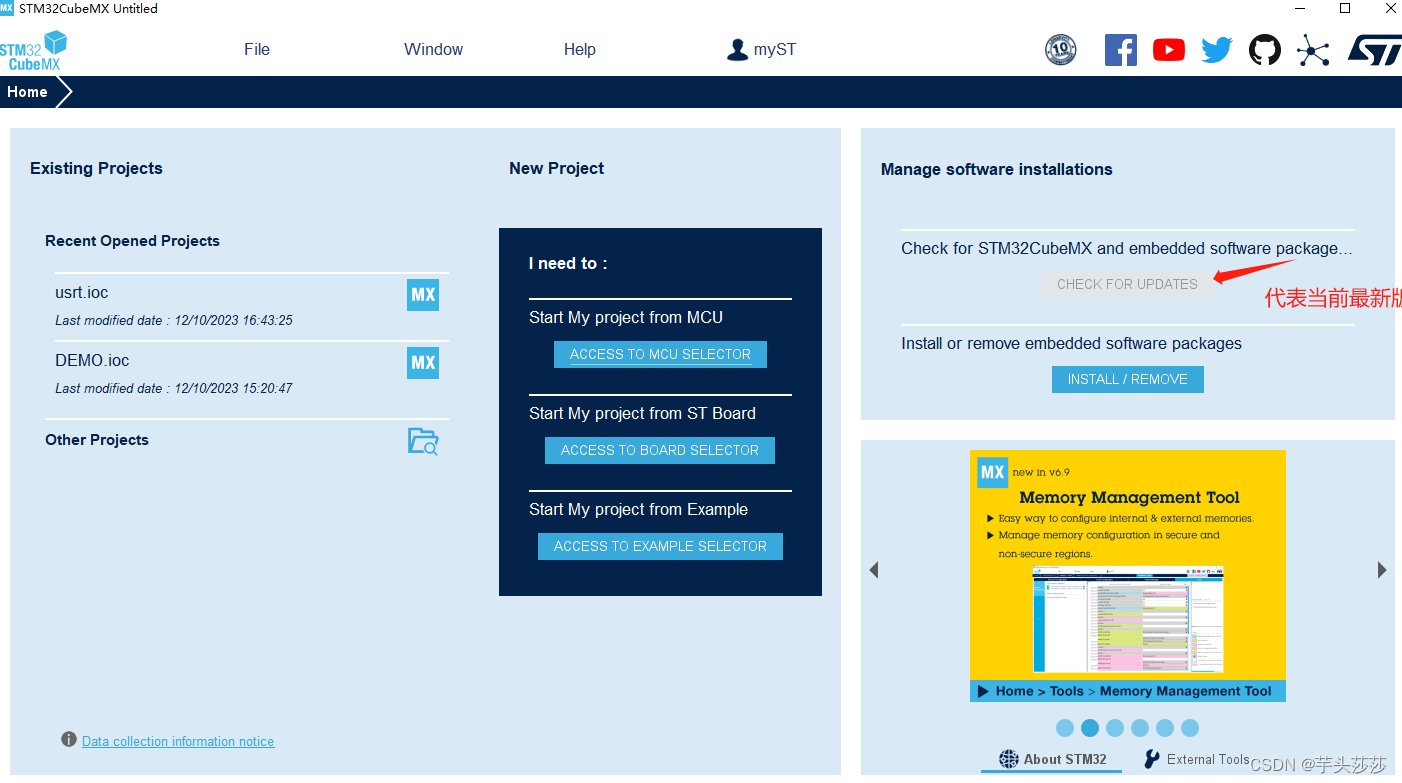
完毕之后点击File->New Project来创建一个新的工程。
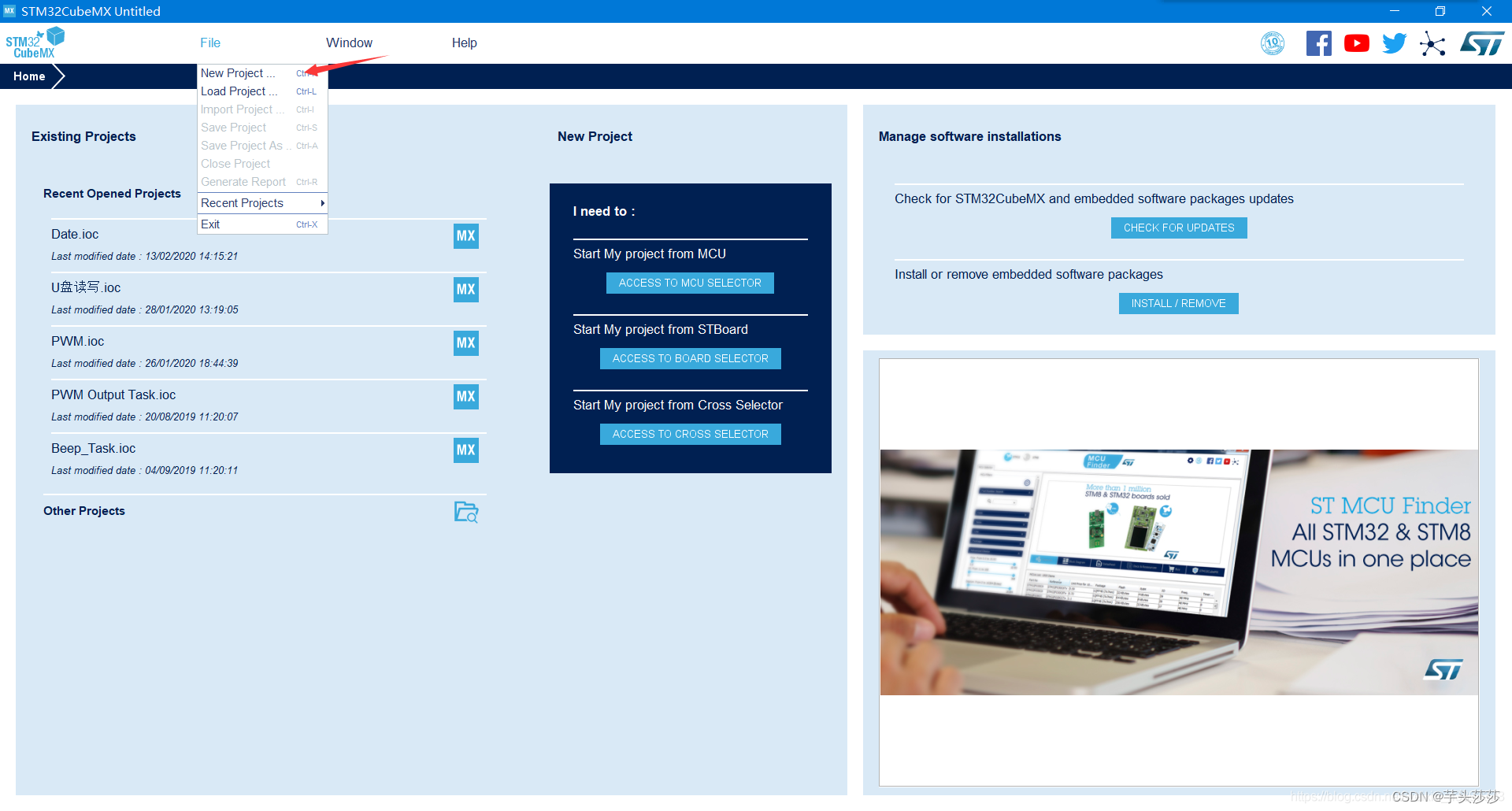
在弹出的界面中找到并选择对应芯片型号,可以在左上角的对话框中搜索,选中后点击Start Project来新建工程。
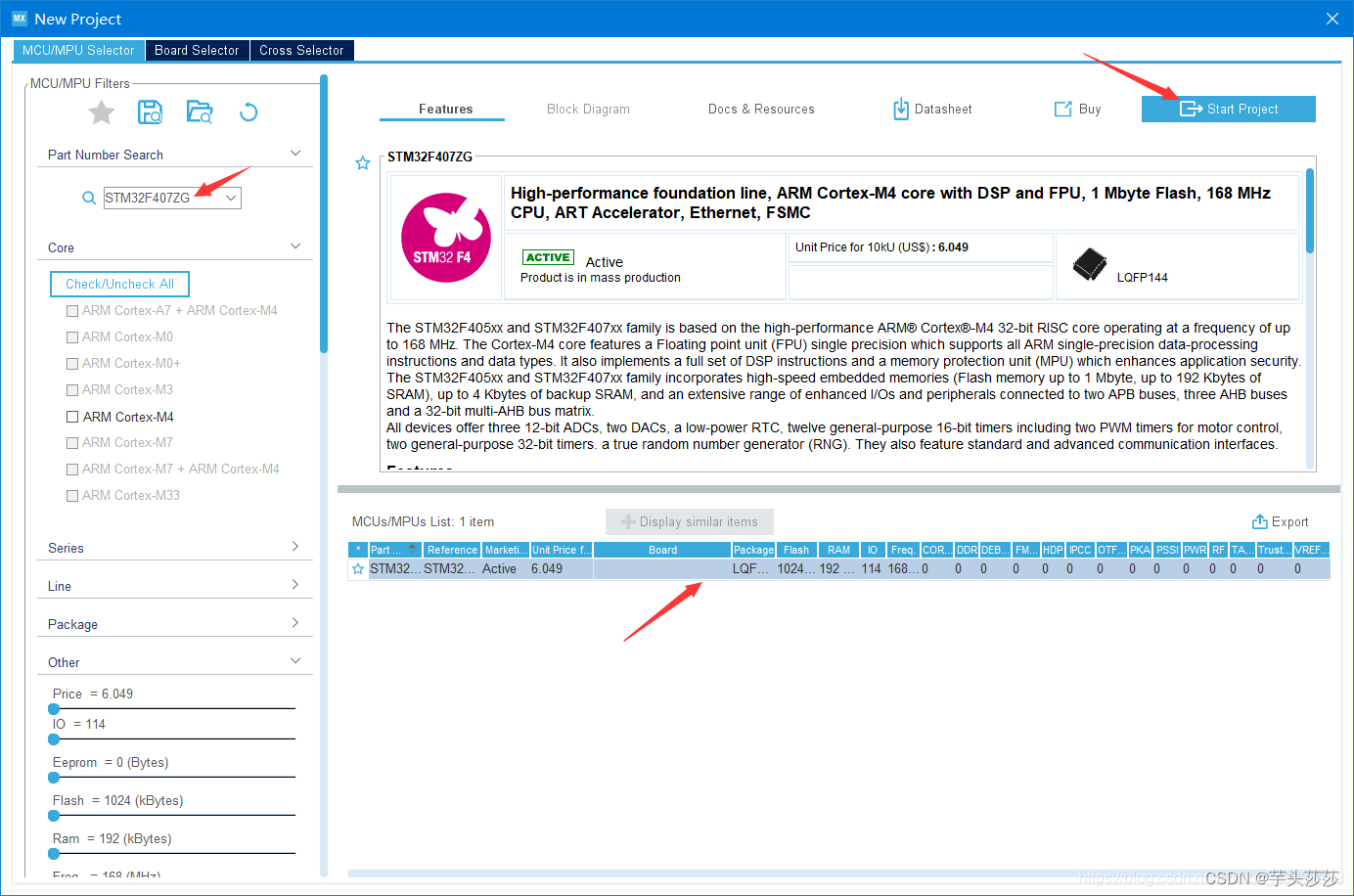
工程设置
上面一栏的第三个选项是工程设置的选项,这里一般在新建工程后首先配置,因为一般不变,而且容易忽略。这里介绍几个一般配置的点,其他地方基本可以不用关注。
这里从上往下依次介绍
- 工程名(旧版本不允许有中文,当前版本已经支持,但keil的输出文件中不允许中文,否则会报错)
- 工程路径(可不另外新建文件夹)
- 编译器种类及版本(一般是MDK也就是keil,STM8用IAR,版本默认即可)
- 堆栈大小(一般不用管,特殊项目如USB开发时可能用到)
- 选择MDK或者保存地址,工程名称,如果在同一个配置工程下,每次cube配置完成,生成代码时,工程名没变动他会在原来工程上更新迭代,所以我们自己在工程写的代码要要在两个标注的区域,或者自己可以减工程,所需代码在把cube生成复制过来即可
- 不管工程名称还是路径都不要有中文,否则后面编译文件会出错。
Project Name:工程名称
Project Location:点击后面的"Browse"选择你想要将生成的工程保存到哪个目录里面。
Application Structure:应用程序结构
Basic:是基础的结构,一般不包含中间件(RTOS、文件系统、USB设备等)
Advanced:相反就是包含中间件,一般针对相对复杂一点的工程。
Toolchain/IDE:根据你用的编译软件进行选择 使用KEIL就选择keil的对应版本。不要高于版本其他默认
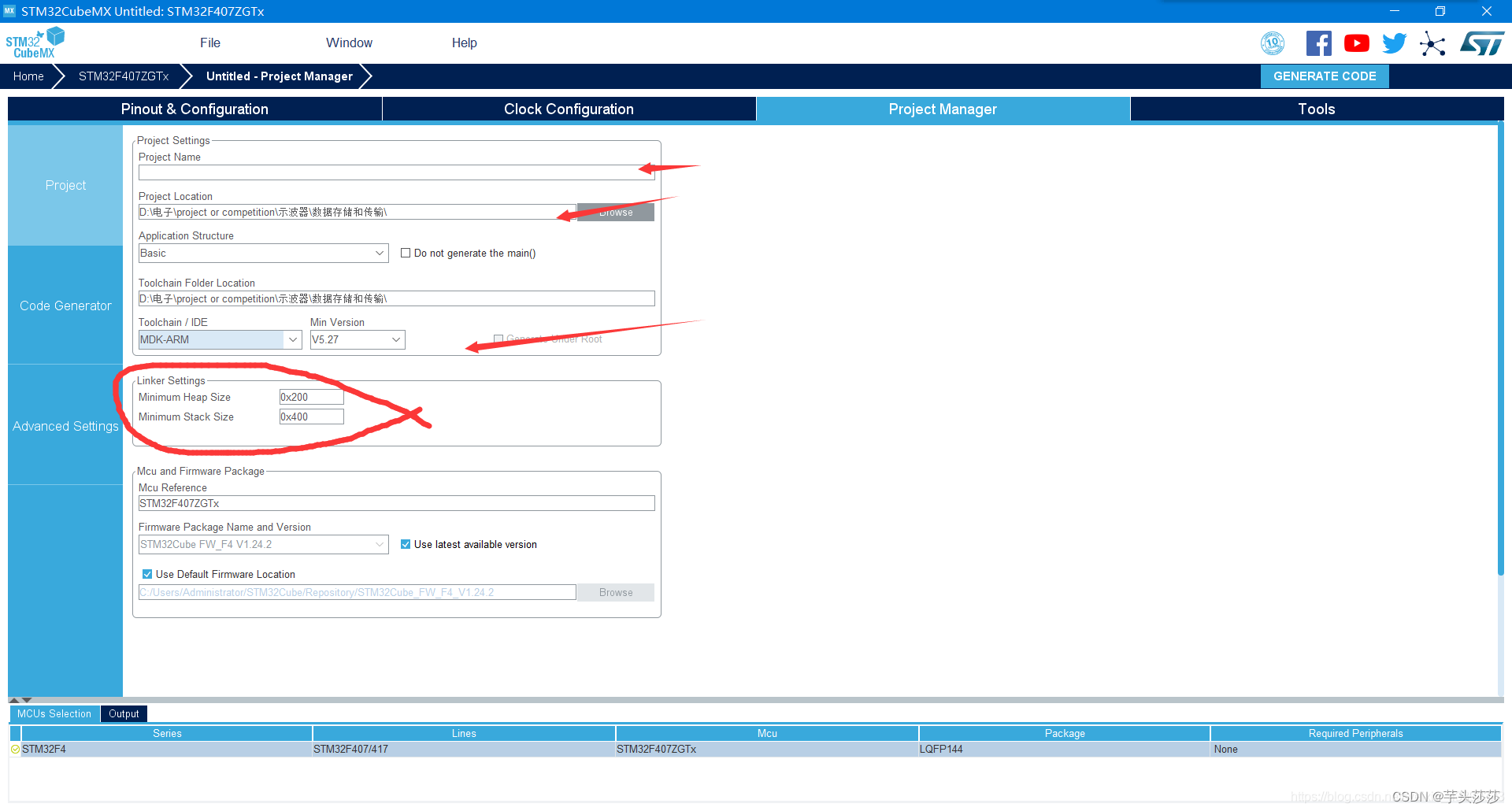
左侧的第二个选项也需要稍微配置一下,这里勾选一下,也就是将每一个外设都新建一个专门的 .c 和 .h 文件。其他默认就行。
copy all used libraries into the project folder:复制所有库文件(不管工程需要用到还是没用到)到生成的工程目录中,此做法可以使在不使用Cubemx或者电脑没有安装cubemx,依然可以按照标准库的编程习惯调用HAL库函数进行程序编写。
Copy only the necessary library files: 只复制必要的库文件。这个相比上一个减少了很多文件。比如你没有使用CAN、SPI…等外设,就不会拷贝相关库文件到你工程下。
Add necessary library files as reference in the toolchain project configuration file :在工具链项目配置文件中添加必要的库文件作为参考。这里没有复制HAL库文件,只添加了必要文件(如main.c)。相比上面,没有Drivers相关文件。
Generate peripheral initialization as a pair of’.c/.h’ files per peripheral:每个外设生成独立的.C .H文件,方便独立管理。不勾:所有初始化代码都生成在main.c 勾选:初始化代码生成在对应的外设文件。 如UART初始化代码生成在uart.c中。
Backup previously generated files when re-generating:在重新生成时备份以前生成的文件。重新生成代码时,会在相关目录中生成一个Backup文件夹,将之前源文件拷贝到其中。
keep user code when re-generating:重新生成代码时,保留用户代码(前提是代码写在规定的位置。也就是生成工程文件中的BEGIN和END之间。否则同样会删除。后面会根据生成的工程进行说明)
delete previously generated files when not re-generated:删除以前生成但现在没有选择生成的文件 比如:之前生成了led.c,现在重新配置没有led.c,则会删除之前的led.c文件。(此功能根据自身要求进行取舍)
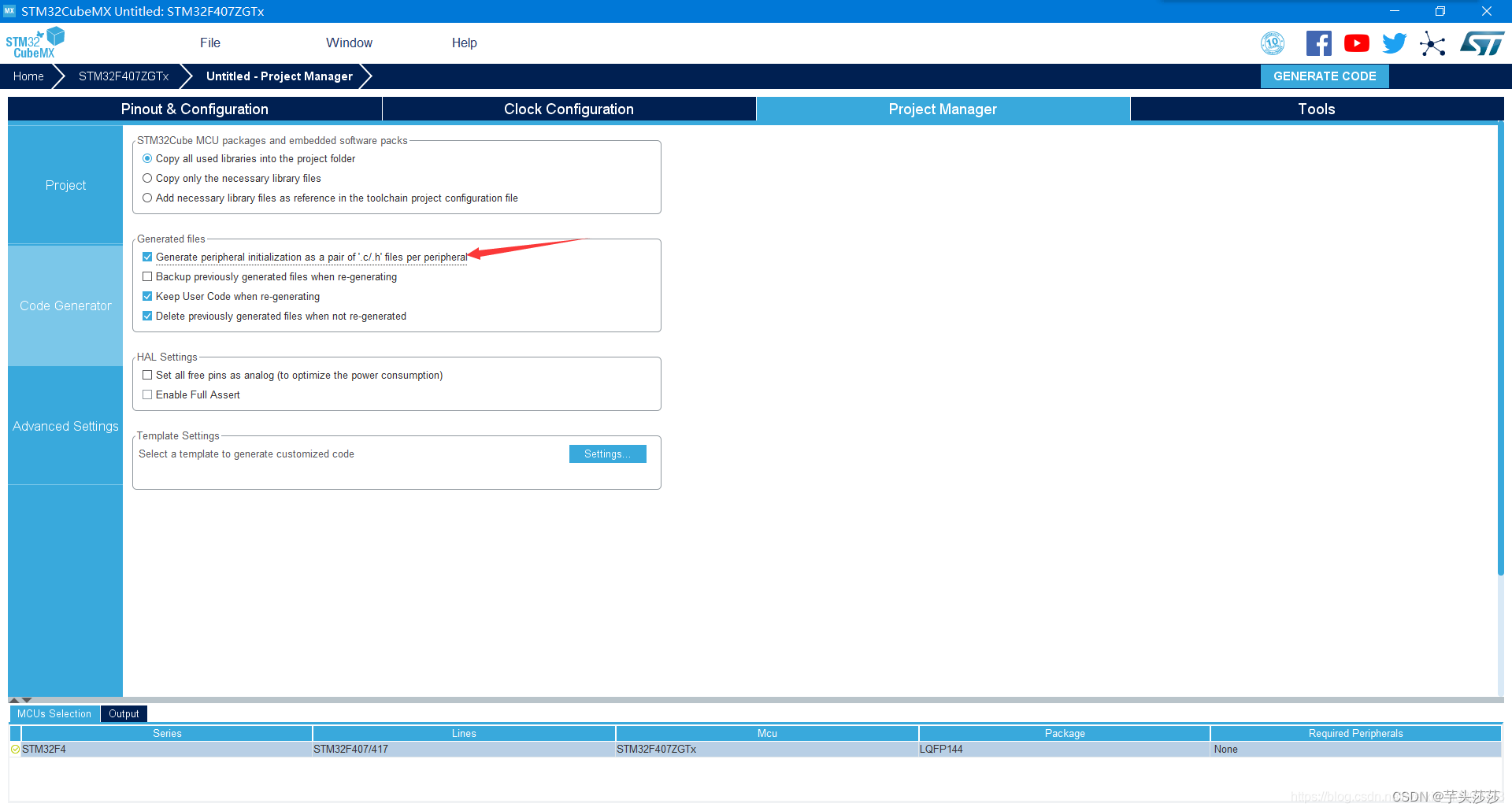
2.介绍完相关配置,下面我们举例来生成一个串口工程。
- 点击
file->new project建立工程

2.按步骤即可。搜索型号,选择合适的型号进行工程建立
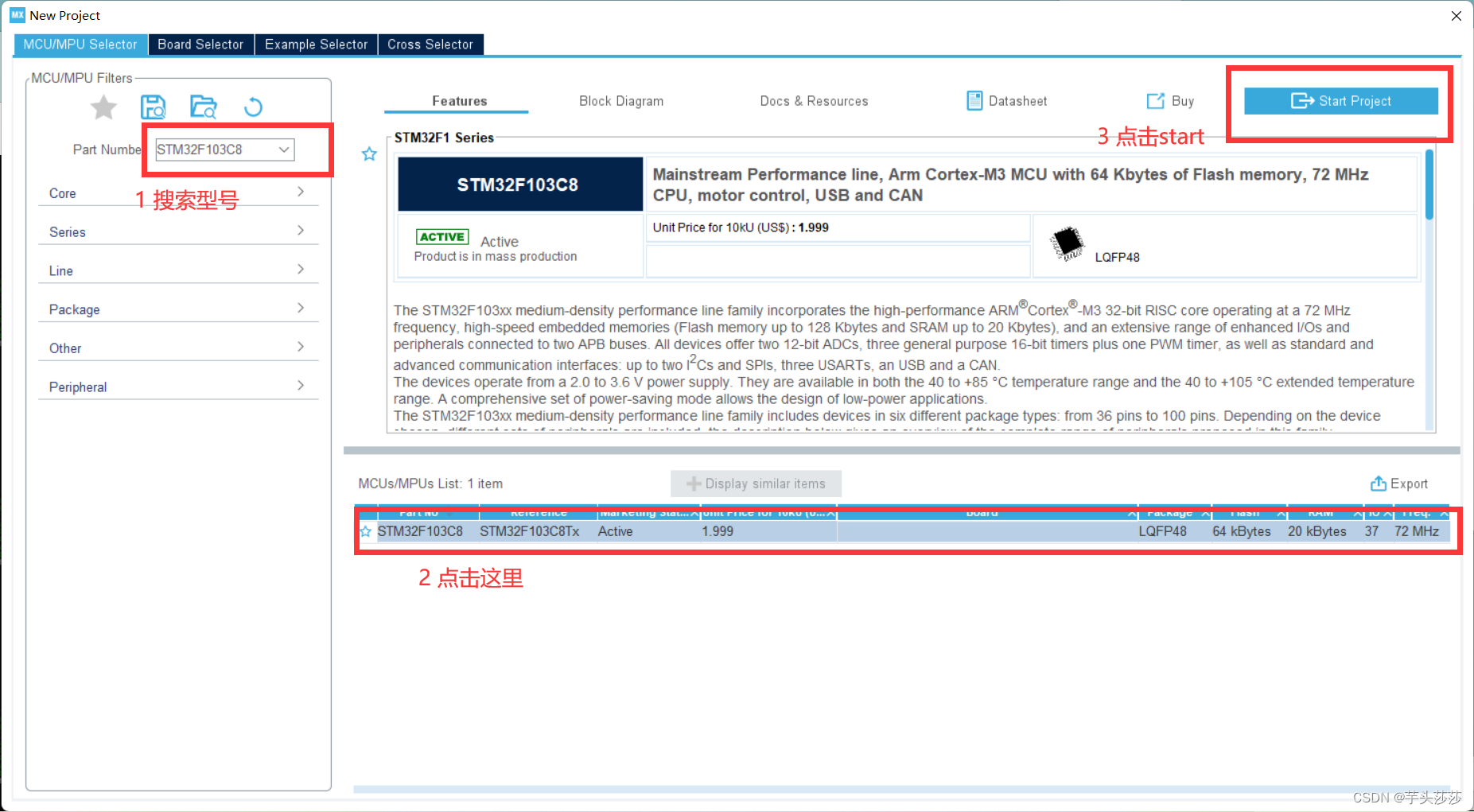
3.进行系统调试及基准时钟配置。点击 System Core下拉栏中的 SYS。选择debug调试接口。我选择 serial Wire
SW模式就选择serial Wire。JTAG模式就选择JTAG,4pin和5pin的区别多了一个复位引脚
stlink调试就是SW模式,jlink调试就是JTAG模式
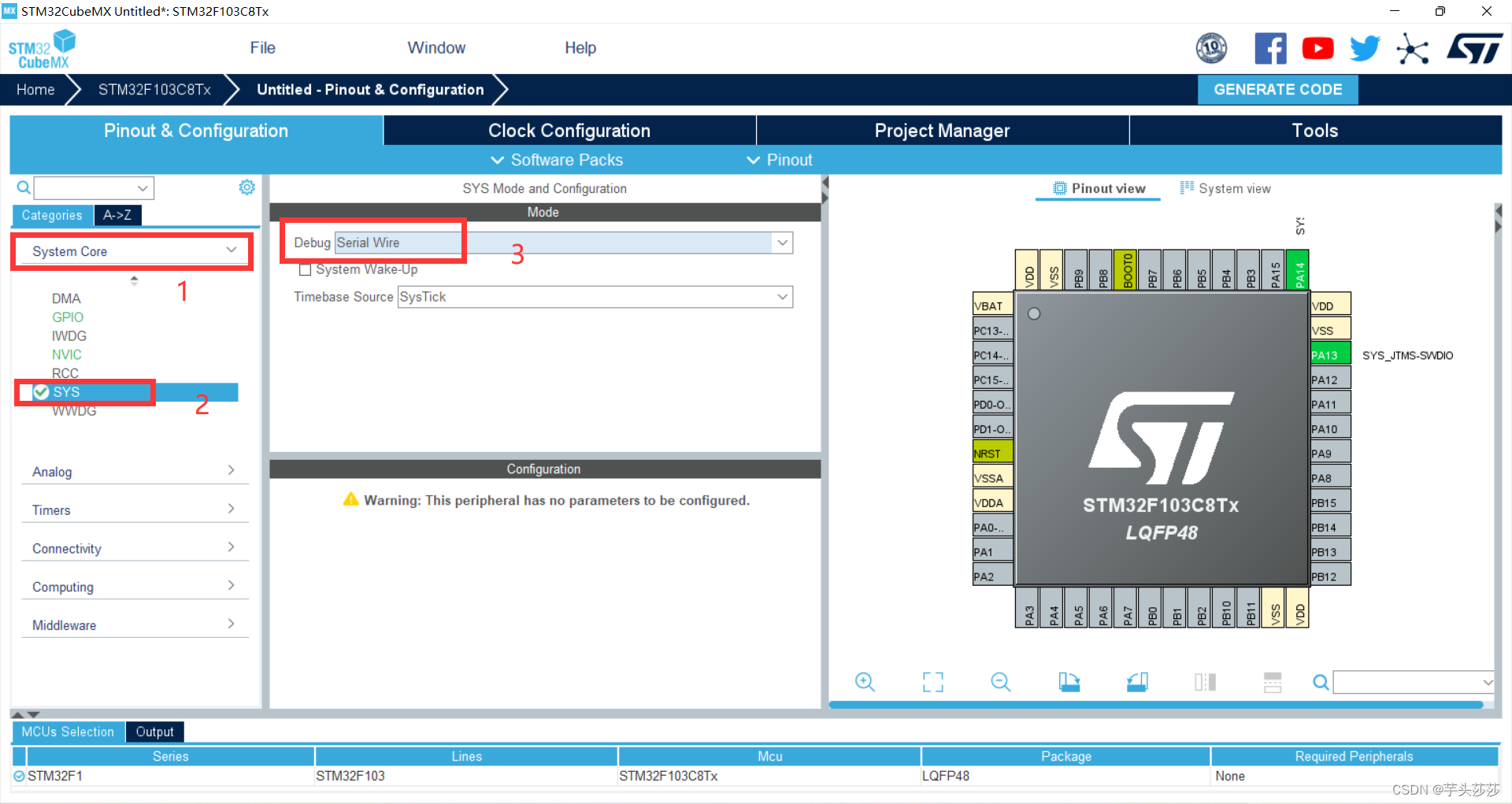
4.进行时钟RCC选项配置。点击 System Core下拉栏中的 RCC。可以都选外部晶振Crystal/Ceramic Resonator。
BYPASS Clock Source(旁路时钟源)
Crystal/Ceramic Resonator(石英/陶瓷 晶振)
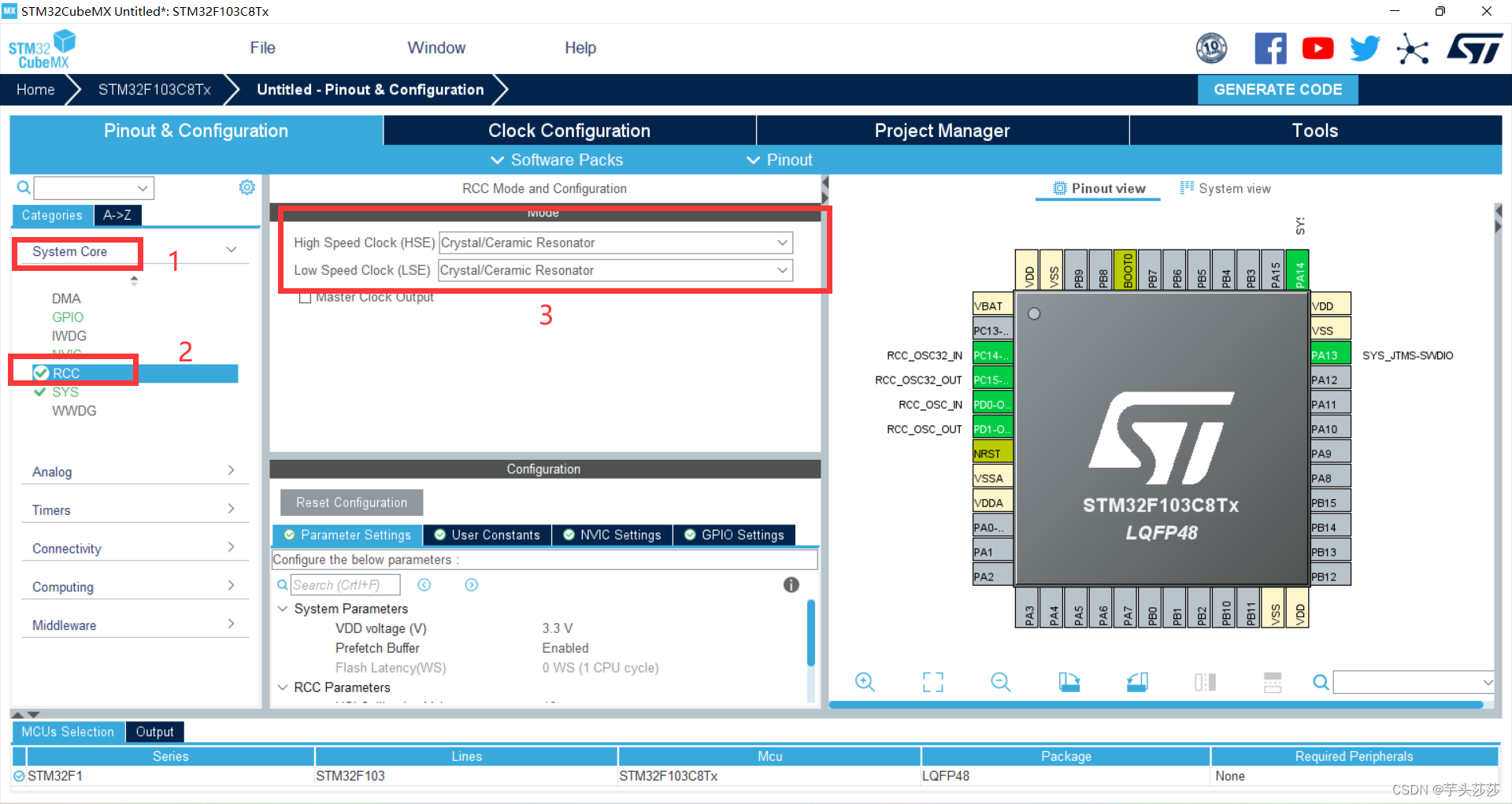
5. 进行系统具体时钟配置。点击“Clock Configuration”选项栏进入时钟树配置界面。
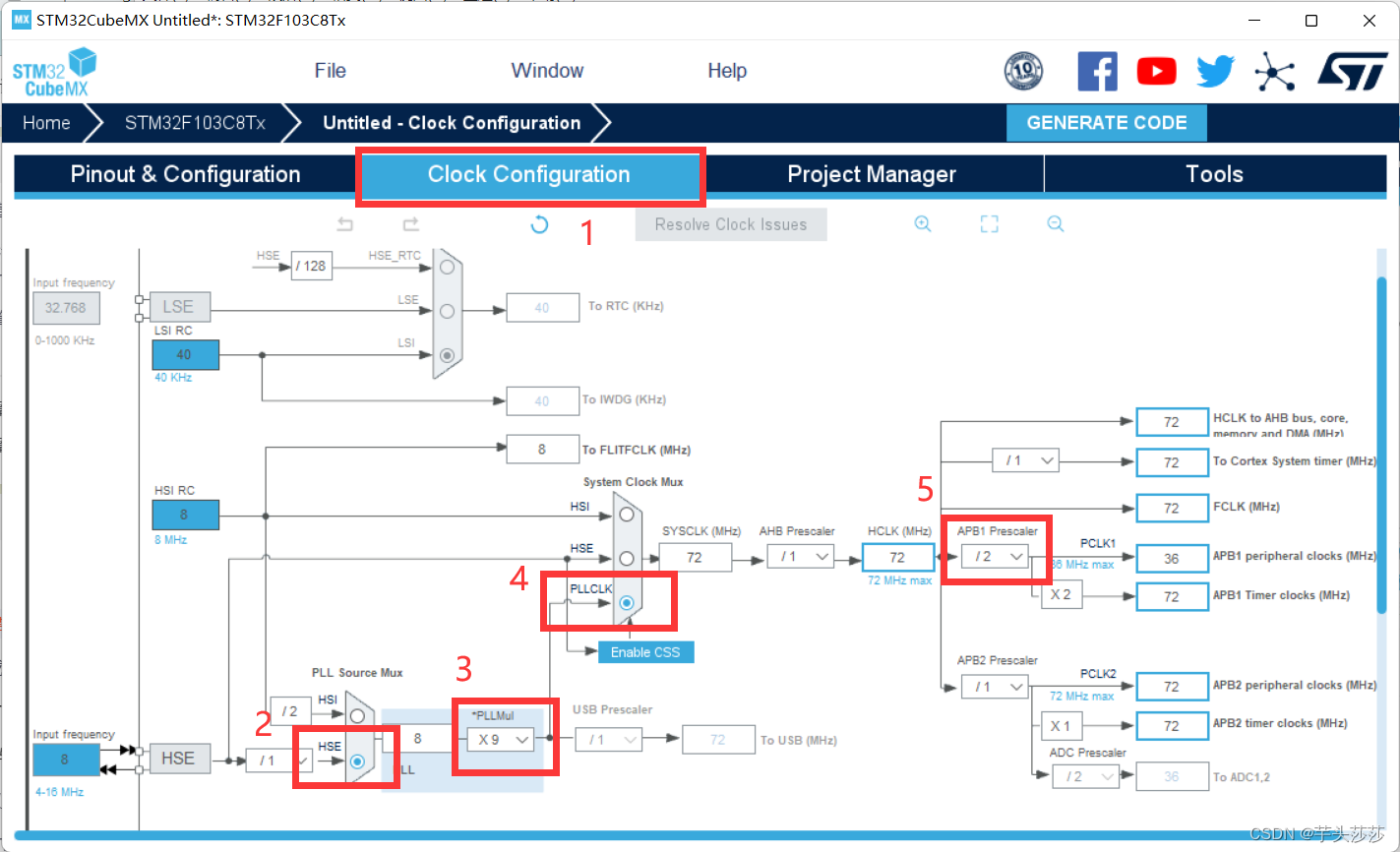
6. 设置串口。这里选择USART1。串口配置的引脚为 PA9、PA10。(GPIO里面选择串口复用引脚)
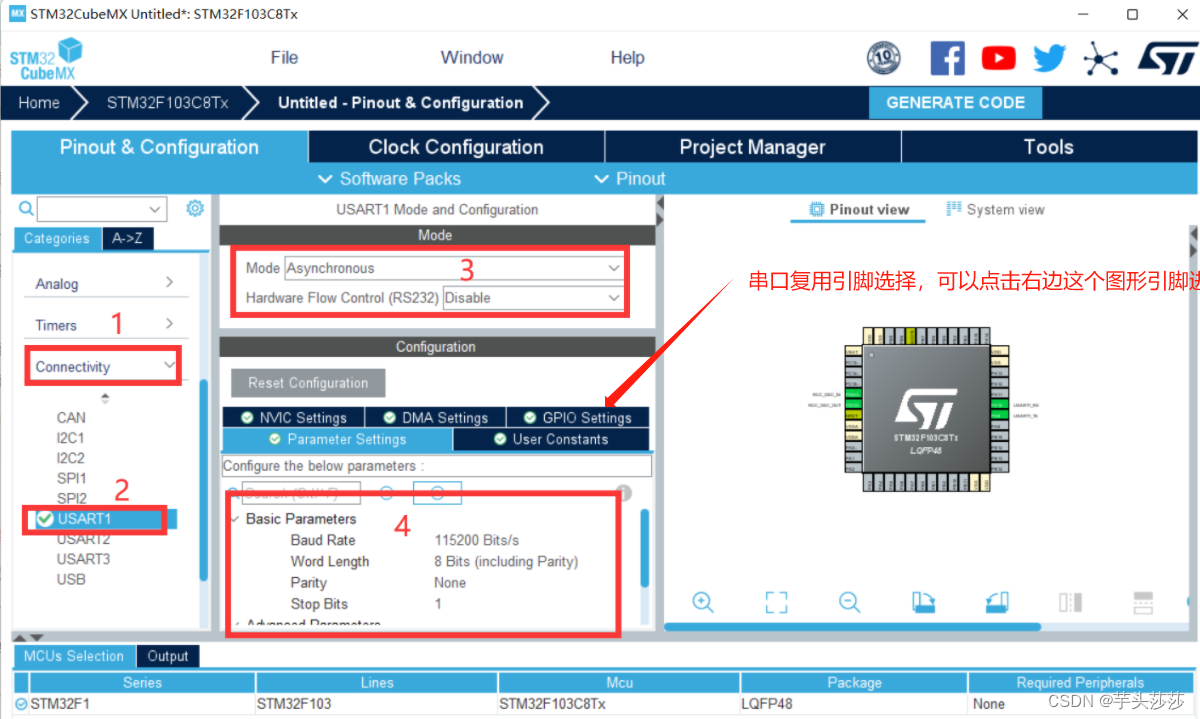
7.在生成代码前,查看下工程的配置,工程配置设置在文章开头讲解了
8.点击 GENERATE CODE 生成代码。然后打开工程
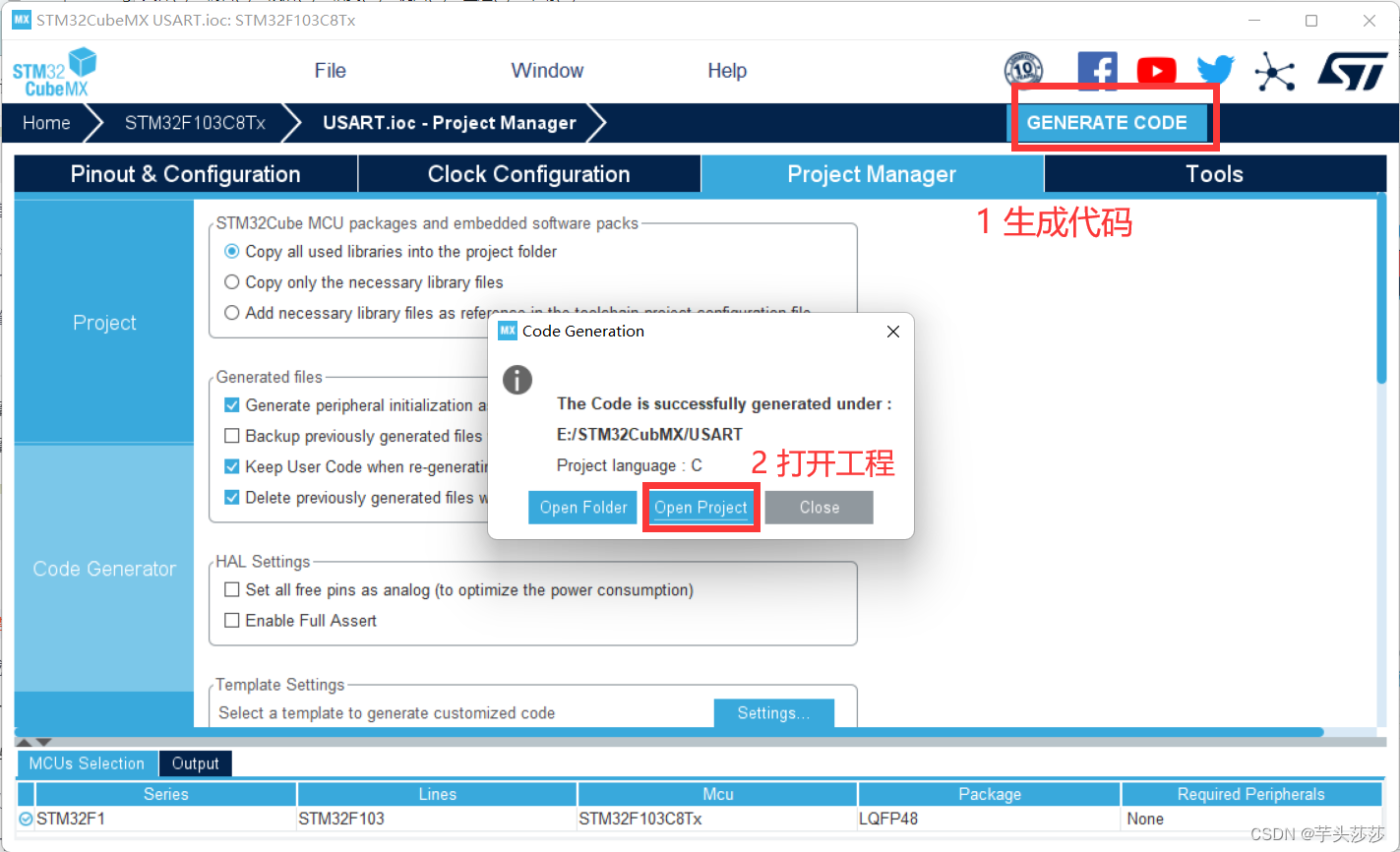
9.编译代码。编译无误
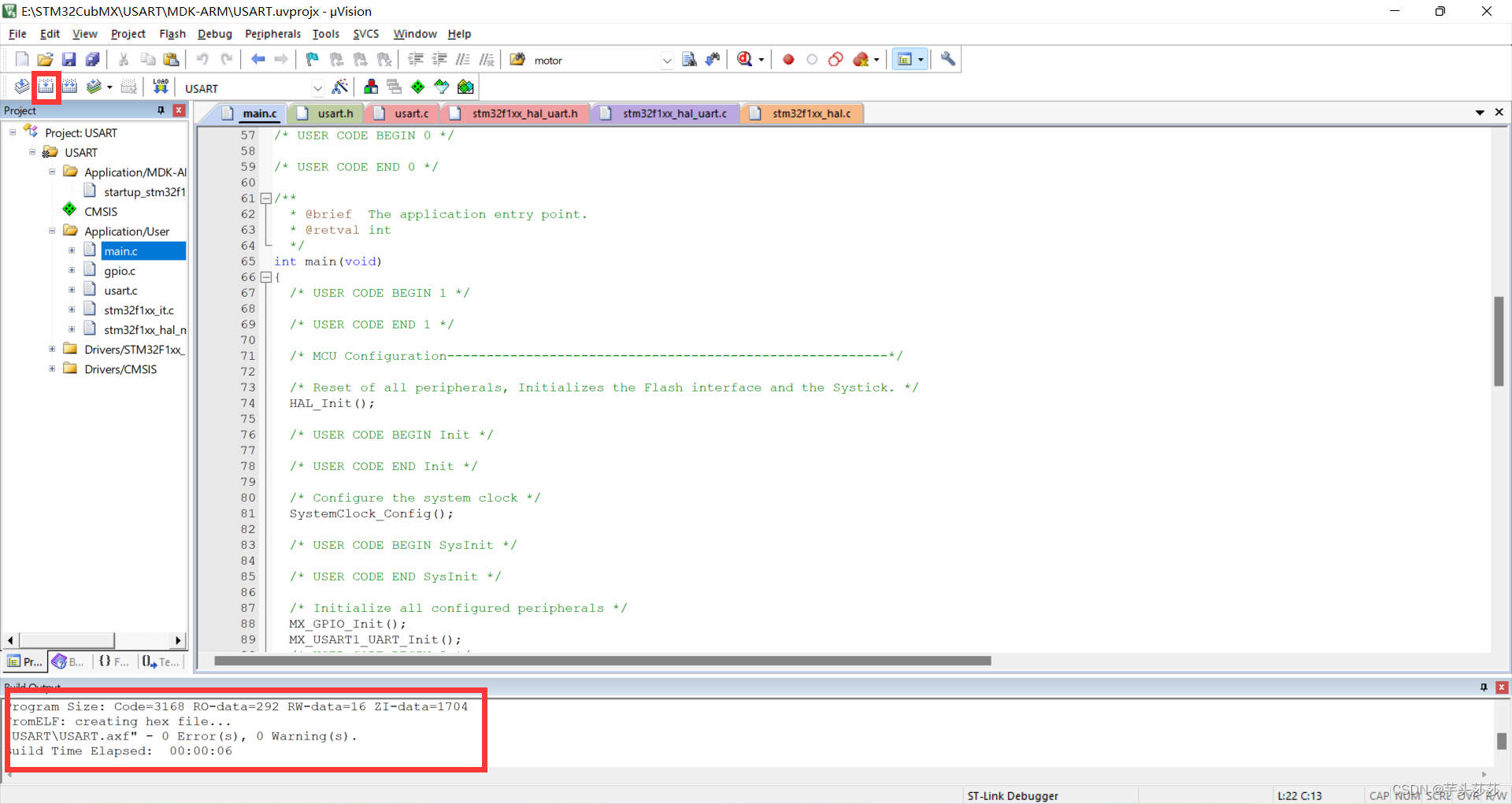






的本质)
)
)
-Ghidra架构介绍)







)

